Cara mengonversi format video di linux
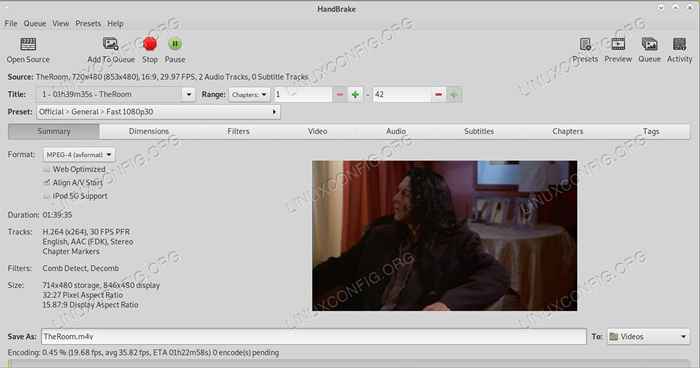
- 2393
- 446
- Daryl Hermiston DVM
Ada beberapa cara untuk mengonversi file video di Linux. Jika Anda seorang penggemar alat baris perintah, lihat panduan konversi video FFMPEG kami. Panduan ini akan fokus pada handbrake, alat konversi video grafis yang kuat untuk berlindung dari dan ke banyak format seperti MP4, AVI, Webm dan banyak lagi.
Dalam tutorial ini Anda akan belajar:
- Cara menginstal handbrake
- Cara menggunakan profil konversi video
- Cara mengonversi video
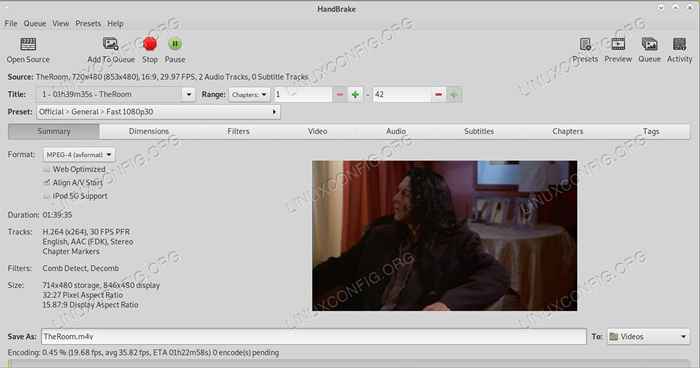 Handbrake mengonversi video.
Handbrake mengonversi video. Persyaratan dan konvensi perangkat lunak yang digunakan
| Kategori | Persyaratan, konvensi atau versi perangkat lunak yang digunakan |
|---|---|
| Sistem | Ubuntu, Debian, Fedora, dan Arch Linux |
| Perangkat lunak | Handbrake |
| Lainnya | Akses istimewa ke sistem Linux Anda sebagai root atau melalui sudo memerintah. |
| Konvensi | # - mensyaratkan perintah linux yang diberikan untuk dieksekusi dengan hak istimewa root baik secara langsung sebagai pengguna root atau dengan menggunakan sudo memerintah$ - mensyaratkan perintah Linux yang diberikan untuk dieksekusi sebagai pengguna biasa |
Instal Handbrake
Handbrake adalah aplikasi open source populer yang tersedia untuk sebagian besar distirbutions. Cara Anda bisa mendapatkan versi handbrake saat ini berbeda dengan distribusi.
Ubuntu/mint
Jika Anda menjalankan versi terbaru Ubuntu, ada kemungkinan besar Anda juga akan memiliki versi handbrake terbaru di repositori Anda. Anda dapat memeriksa sendiri atau hanya menginstalnya dengan apt.
$ sudo apt install handbrake
Untuk siapa pun yang menjalankan mint atau versi LTS Ubuntu, Anda mungkin ingin menggunakan ppa handbrake sebagai gantinya. Ini memiliki build yang lebih baru dari rem tangan untuk rilis ubuntu yang lebih lama.
$ sudo add-apap-repository PPA: stebbins/handbrake-rleases $ sudo apt update $ sudo apt install handbrake
Debian
Ada versi rem tangan di repositori Debian default, tapi mungkin sudah ketinggalan zaman. Anda bisa mendapatkan versi handbrake terbaru dari repositori Deb-multimedia. Lihat Panduan Multimedia Debian kami untuk instruksi lengkap untuk diatur.
Fedora
Seperti halnya banyak alat multimedia, handbrake tersedia melalui repositori rpmfusion di fedora. Untuk memulai, aktifkan repositori di sistem Anda.
$ sudo dnf instal https: // download1.RPMFusion.org/gratis/fedora/rpmfusion-bebas-rilis-$ (rpm -e %fedora).Noarch.rpm https: // download1.RPMFusion.org/non-free/fedora/rpmfusion-nonfree-release-$ (rpm -e %fedora).Noarch.RPM
Setelah selesai, Anda dapat menginstal Fedora dengan ujung depan grafisnya.
$ sudo dnf menginstal handbrake-gui
Arch Linux/Manjaro
Arch dan Manjaro memiliki rilis handbrake terbaru di repositori mereka. Instal saja.
$ sudo pacman -s Handbrake
Cara menggunakan profil konversi video
Saat handbrake terbuka, Anda akan disambut oleh jendela dengan apa yang tampak seperti banyak kontrol. Meskipun rem tangan melakukan Tawarkan banyak kontrol, tidak rumit untuk Usle, kecuali jika Anda menginginkannya.
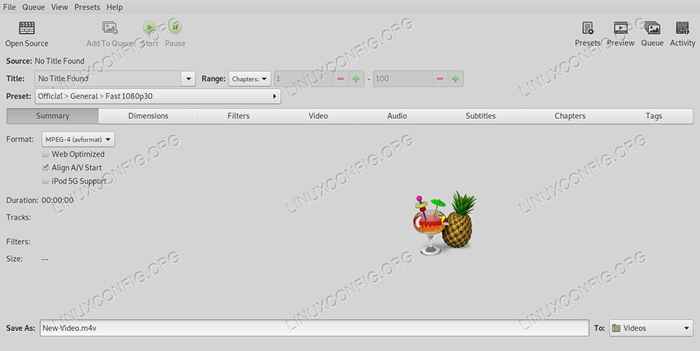 Handbrake berjalan di Linux.
Handbrake berjalan di Linux. Untuk memulai dengan rem tangan, tekan Open source Di sudut kiri atas layar. Ini akan memungkinkan Anda untuk menelusuri lokasi sumber video asli Anda. Anda dapat menggunakan DVD sebagai sumber juga, untuk membuat cadangan dari sesuatu yang sudah Anda bakar.
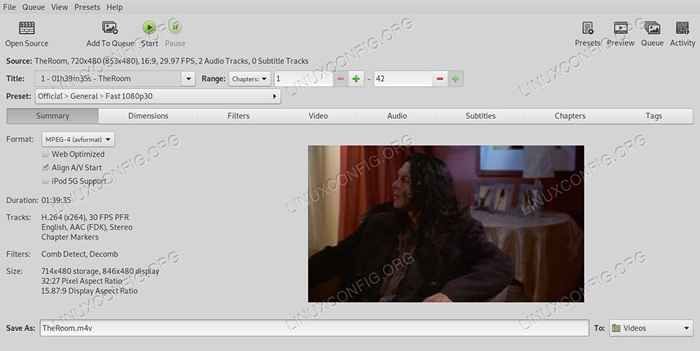 Handbrake dengan video dimuat.
Handbrake dengan video dimuat. Setelah video Anda dimuat, Anda dapat memilih preset untuk dikerjakan. Handbrake memiliki satu ton preset nyaman yang secara otomatis akan mengatur aplikasi untuk mengonversi video Anda untuk resoluton, framerare, atau perangkat serantik.
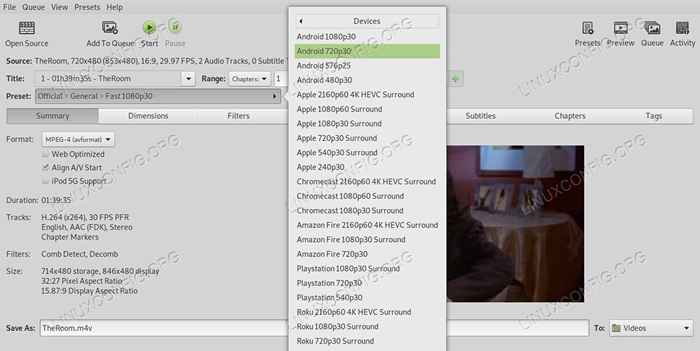 Preset video rem tangan.
Preset video rem tangan. Buka Preset menu. Di sana, Anda dapat memilih preset mana yang ingin Anda gunakan. Handbrake memiliki preset untuk berbagai perangkat seluler dan web serta berbagai resolusi dan tarif penyegaran.
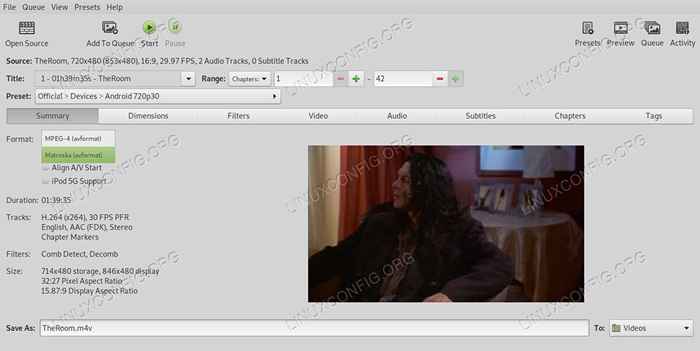 Format video set rem tangan.
Format video set rem tangan. Setelah preset, dipilih, Anda dapat memilih Format di bawah Ringkasan tab. Hanya ada dua opsi, tapi hanya itu yang Anda butuhkan untuk sebagian besar situasi.
Cara mengonversi video
Setelah Anda memiliki segalanya selt seperti yang Anda inginkan. Pilih lokasi output dan nama file di bagian bawah jendela.
Jika Anda ingin mengonversi beberapa video menggunakan pengaturan yang sama, tekan Tambahkan ke antrian di atas, dan ulangi langkah -langkah untuk diatur. Kalau tidak, tekan saja Awal untuk mulai mengonversi file. Saat handbrake selesai, itu akan menampilkan pesan yang membuat Anda tahu bahwa itu sudah selesai.
Konslusi
Itu hanya dasar -dasar dari apa yang benar -benar bisa dilakukan oleh rem tangan. Setelah Anda merasa nyaman, jangan ragu untuk bermain -main dan melihat pengaturan apa yang ditawarkannya. Anda bahkan dapat membuat preset sendiri. Anda juga tidak perlu khawatir tentang menghancurkan file Anda karena, kecuali jika Anda katakan, Handbrake tidak akan menimpa yang asli.
Tutorial Linux Terkait:
- Ubuntu 20.04 Instalasi FFMPEG
- Hal -hal yang harus diinstal pada ubuntu 20.04
- Cara membuat paket flatpak
- Cara mengunduh video online dari baris perintah linux…
- Pengantar Otomatisasi Linux, Alat dan Teknik
- Hal -hal yang harus dilakukan setelah menginstal ubuntu 20.04 FOSSA FOSSA Linux
- Menguasai loop skrip bash
- Cara batch mengonversi file musik dengan ffmpeg
- Hal -hal yang harus dilakukan setelah menginstal ubuntu 22.04 Jammy Jellyfish…
- Cara Mengelola Profil Kekuasaan Lebih dari D-Bus dengan…

